Видеорегистратор hiseeu инструкция на русском
Добавил пользователь Евгений Кузнецов Обновлено: 19.09.2024

Само устройство достаточно компактное
На задней панели имеются различные разъемы: 4 входа под видеокамеры (поддержка ahd/cvbs/cvi/tvi/ip камер), vga/hdmi для подключения монитора, аудиовход/аудиовыход (RCA), 2 usb (для мыши, флешки), lan порт (нужно подключить к роутеру с интернетом) и разъем питания.
Коннекторы у камер с фиксацией, сами не отключатся.
Установим жесткий диск в регистратор. Для этого нужно открутить 4 шурупа снизу устройства и снять верхнюю крышку.
Я установил hdd на 500 гб. Максимально до 3 ТБ
Начинка поближе
Радиатор на процессоре сильно греется, но за 2 недели тестирования зависаний не было. Тем не менее советую ставить регистратор на бок — так лучше охлаждается не только радиатор процессора, но и жесткий диск.
Включаем. После загрузки наблюдаем экран, разделенный на 4 части
По нажатию на правую кнопку мыши появляется меню. Здесь находятся быстрые настройки.
В данном пункте меню можно настроить расписание записи, просмотреть записи, а так же их архивировать на usb накопитель
В режиме воспроизведения можно выбрать камеру, дату, а так же возможно выбрать участок видео (по часам) и архивировать на usb накопитель
Для архивирования нужно сначала поставить галочку на видео (оно разделяется на видеофайлы по 1 часу)
Далее ниже нажимаем на иконку
Выбираем флешку
Указываем формат видео AVI и жмем Старт. Все — видео на флешке


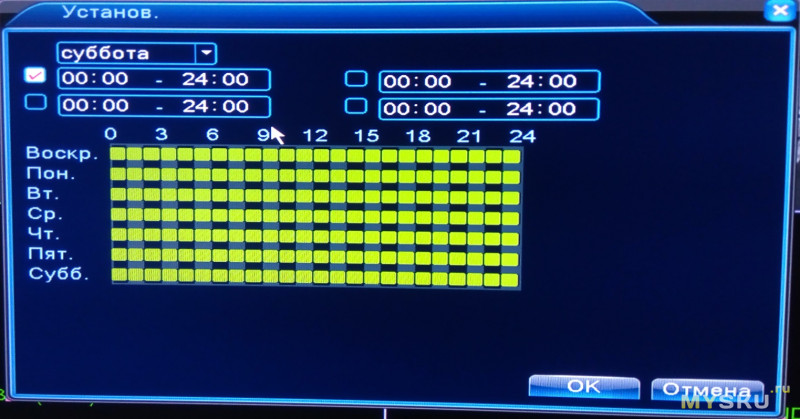

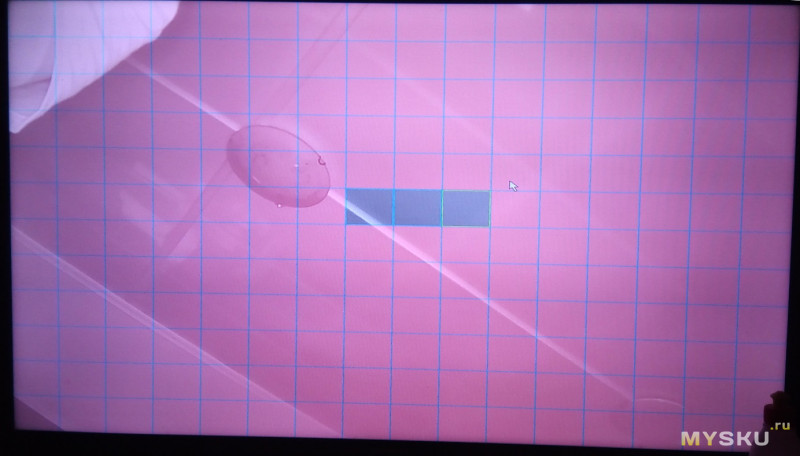
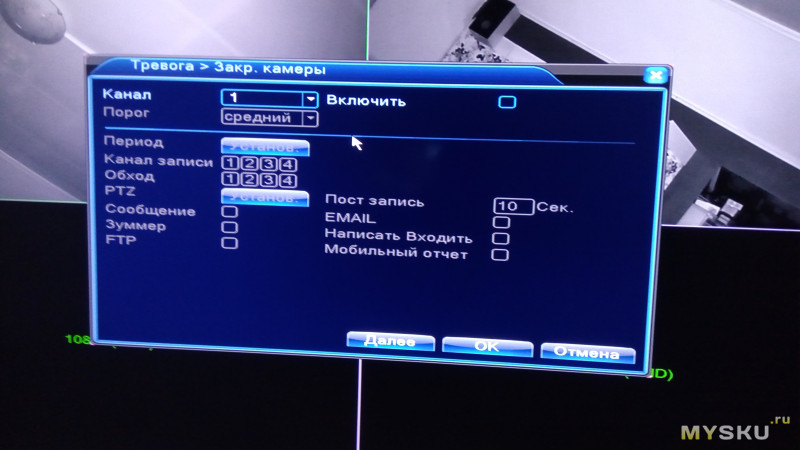


Настройки
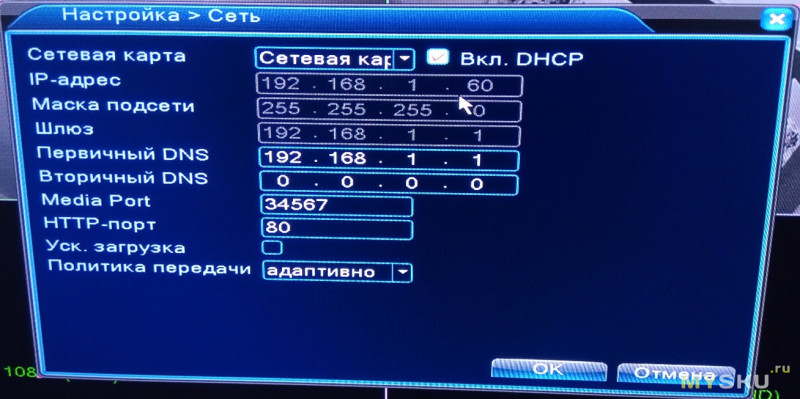


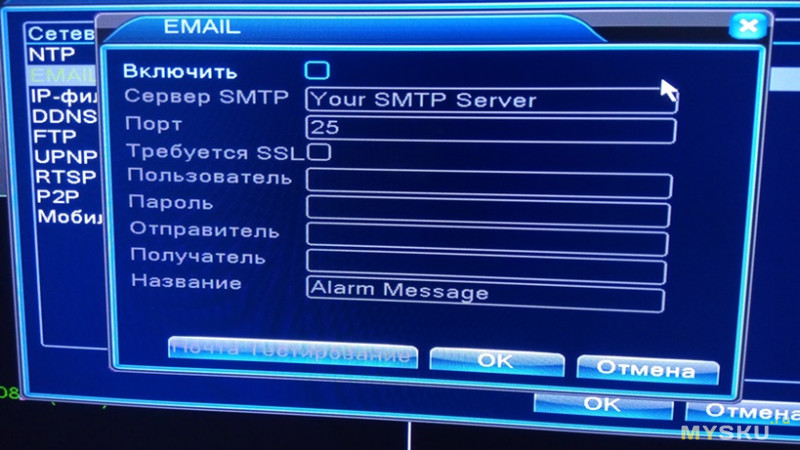





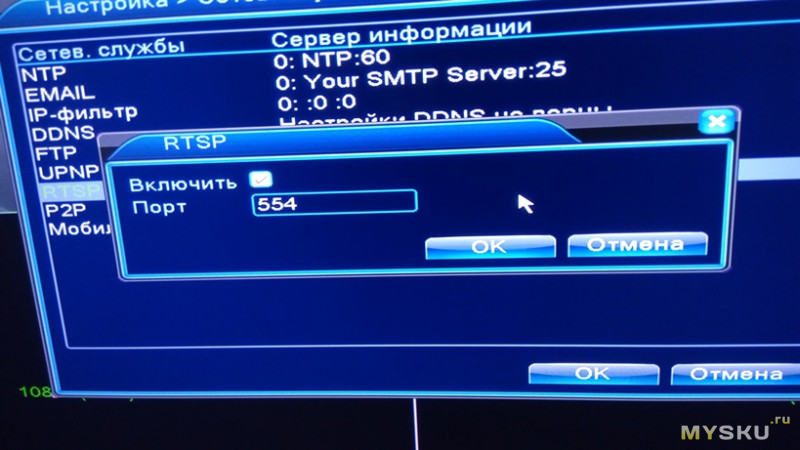

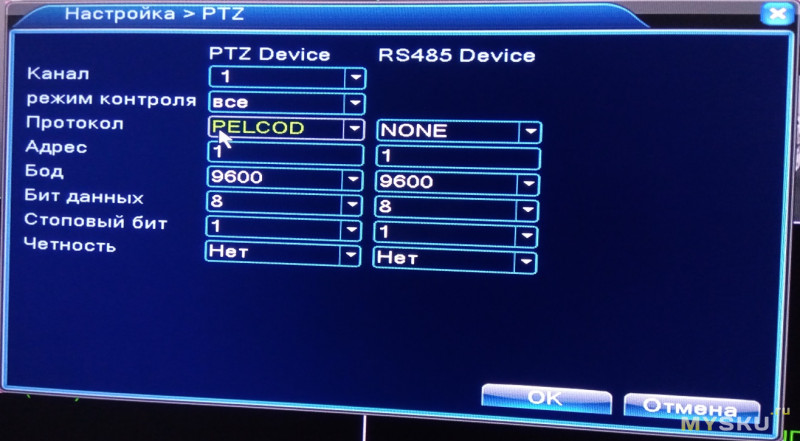
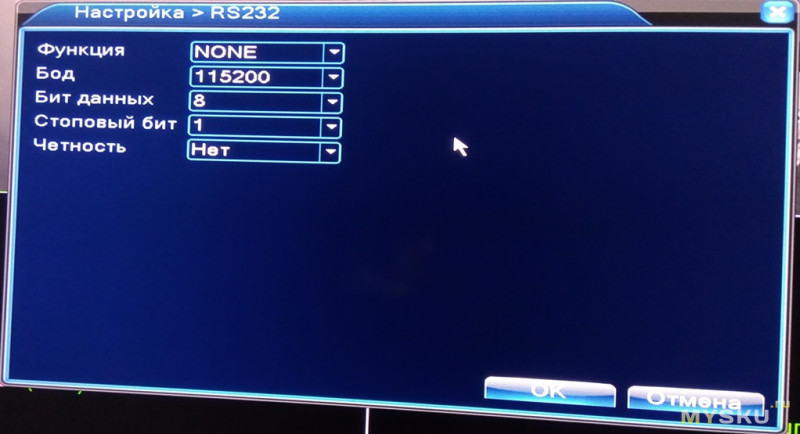
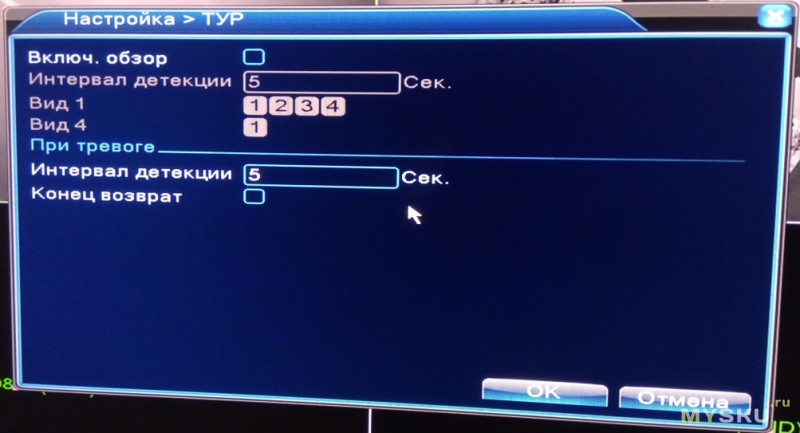
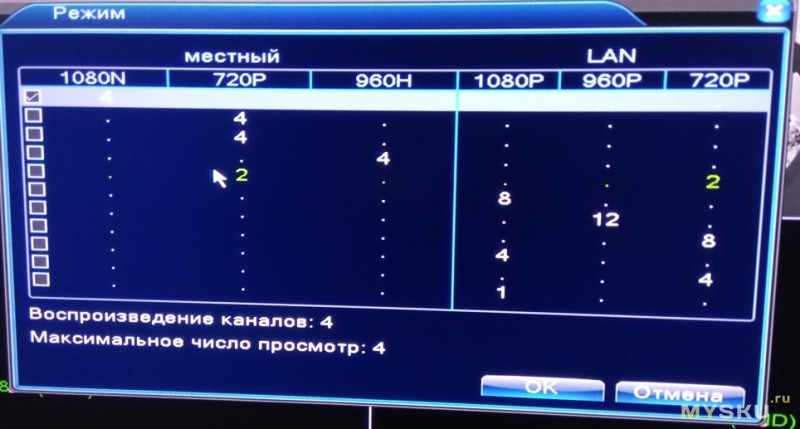



Данные о HDD — тут можно посмотреть, с какого по какое число имеются записи с камер
С следующем пункте — в реальном времени отображается битрейт и занимаемый объем видео (за 1 час)
В последнем пункте можно узнать версию прошивки, а так же там будет QR код с зашифрованным серийным номером. Он нужен для настройки приложения для смартфона
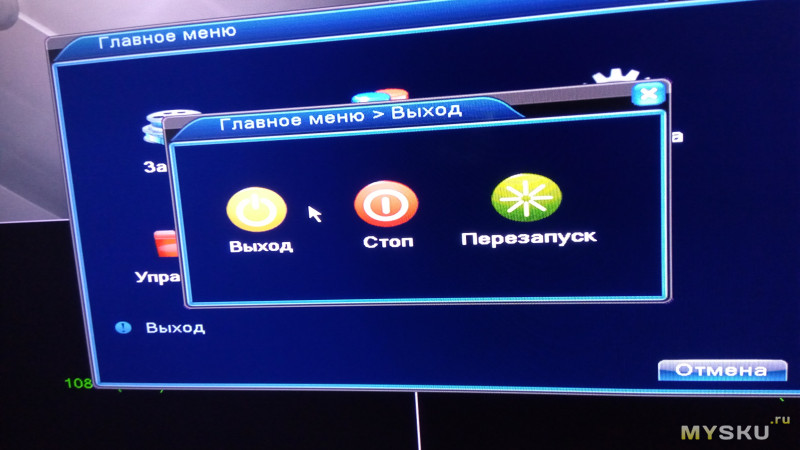
Последний пункт — перезагрузка, выключение и выход из системы.
.jpg"
Настройки самой камеры. Что бы зайти — нужно в управлении XVI воспользоваться виртуальным пультом. Из всех настроек я менял значение WDR. остальное не трогал
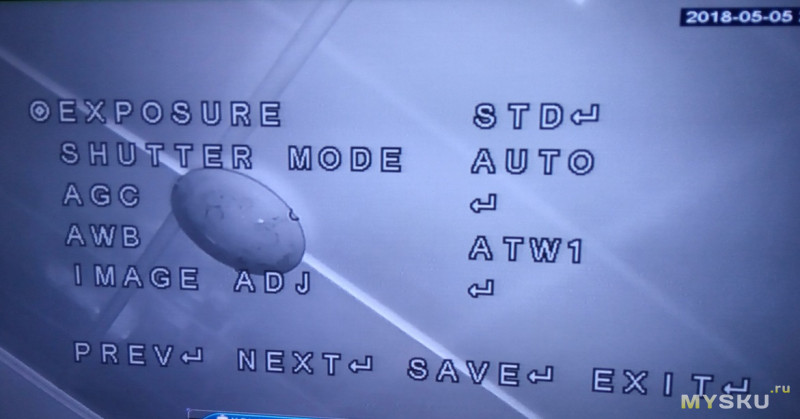
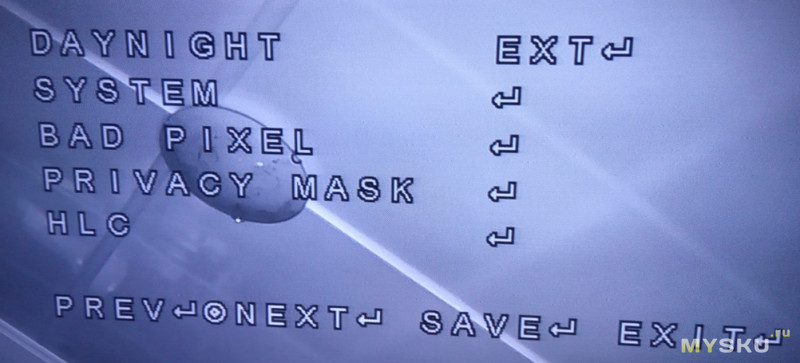
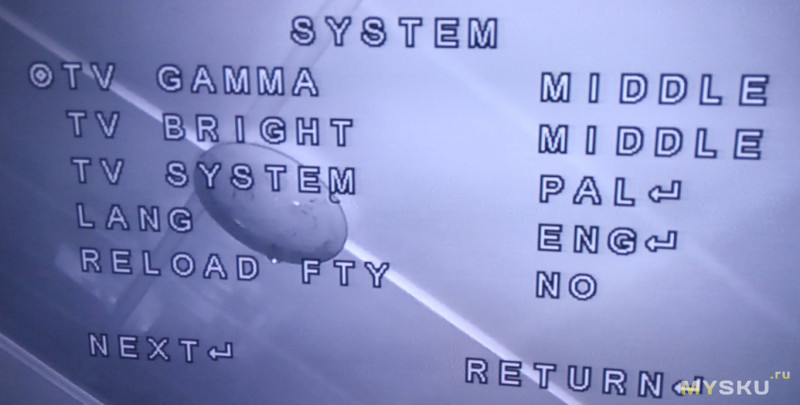
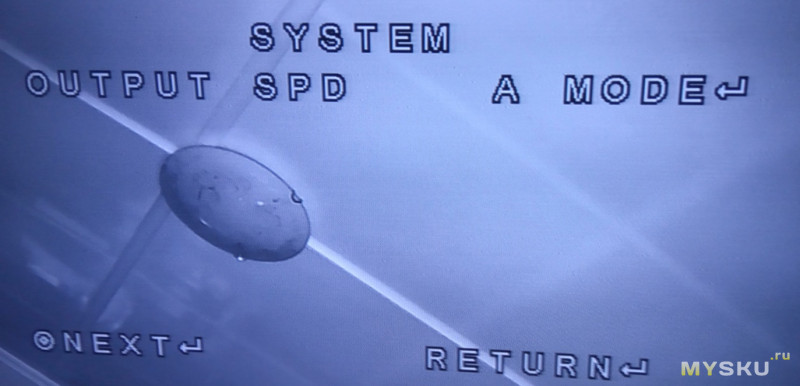
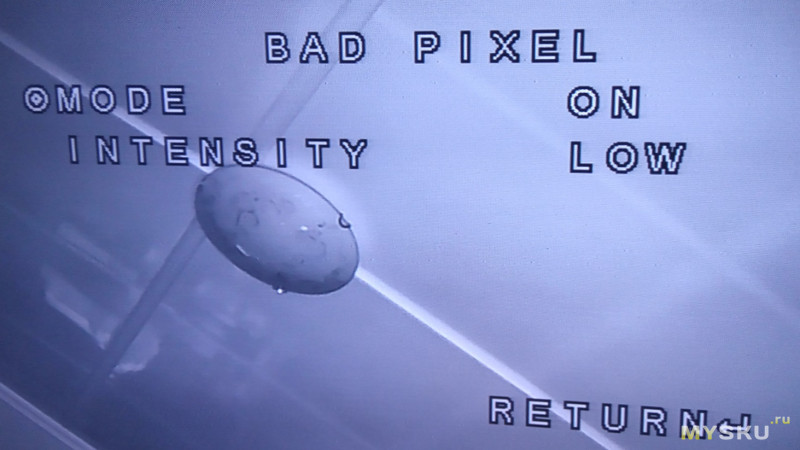
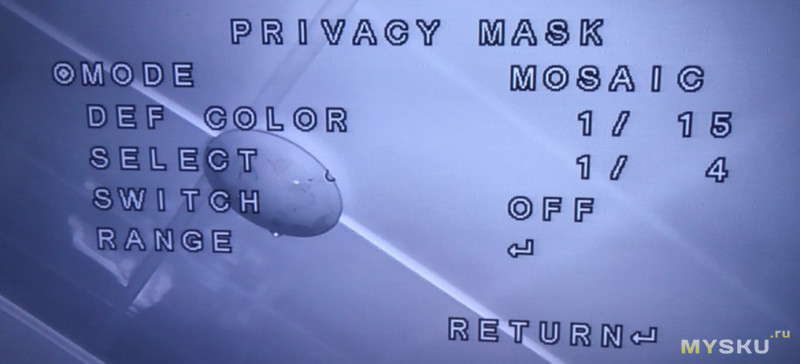

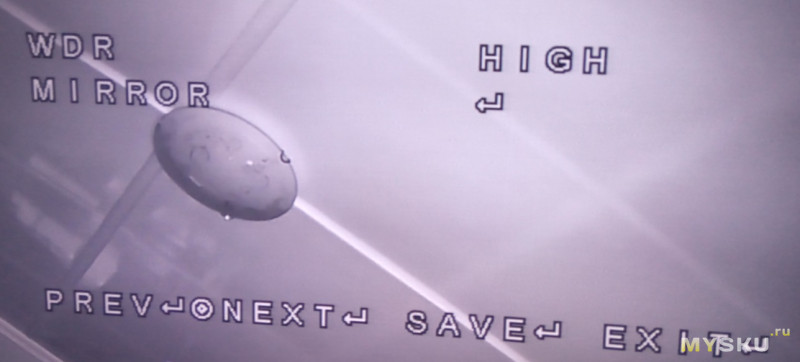





Небольшой отрезок видео с камеры можно посмотреть по ссылке
Что я могу сказать насчет этого комплекта? Ничего плохого. Все работает нормально, не зависает (работает 2 месяца). Цена достаточно низкая.
Для дома, небольшого офиса/магазина вполне подойдет.
Спасибо за внимание!

Система камеры безопасности PoE
Руководство Guick

СОДЕРЖИМОЕ ПАКЕТА
![Система видеонаблюдения Hiseeu PoE- 04]()
ПРОДУКТЫ REVIEW
![Система видеонаблюдения Hiseeu PoE- 63]()
Подключение системы
Системный мастер
Подключение к Интернету


Как настроить запись видео?
Запись видео 24/7
Как воспроизвести видео?
Как сделать резервную копию видео?
Добавить новую камеру или заменить неисправную камеру
Восстановить заводские настройки
Объяснение значков
Удаленный доступ на мобильном устройстве

Удаленный доступ на ПК-клиент


Шэньчжэнь Hiseeu Technology Co., Ltd

Система камеры безопасности PoE
Руководство Guick

СОДЕРЖИМОЕ ПАКЕТА
![Система видеонаблюдения Hiseeu PoE- 04]()
ПРОДУКТЫ REVIEW
![Система видеонаблюдения Hiseeu PoE- 63]()
Подключение системы
Системный мастер
Подключение к Интернету


Как настроить запись видео?
Запись видео 24/7
Как воспроизвести видео?
Как сделать резервную копию видео?
Добавить новую камеру или заменить неисправную камеру
Восстановить заводские настройки
Объяснение значков
Удаленный доступ на мобильном устройстве

Удаленный доступ на ПК-клиент


Шэньчжэнь Hiseeu Technology Co., Ltd
EseeCloud — это обновленная CMS для предварительного просмотра, воспроизведения и резервного копирования xmartO камер / камер на ПК.
Ниже представлена инструкция по работа с программой на ПК.
2. Установите и запустите EseeCloud на своем компьютере
Установите программное обеспечение на свой компьютер и запустите его.

3. Войдите в систему EseeCloud CMS.
После этого вам будет предложено войти в систему CMS.
Из соображений безопасности мы предлагаем вам установить пароль после входа в систему.



4. Добавить устройство в EseeCloud CMS

с. Вернитесь в Live View и дважды щелкните по устройству в правом верхнем углу, CMS начнет загружать камеры и отображать видео. Двойной щелчок по устройству снова остановит потоковое видео с камер.

4.2. Ручное добавление применяется для присоединения устройств с удаленного компьютера.
Если вы хотите просматривать камеры с удаленного компьютера, вам необходимо добавить устройство к вашей EseeCloud CMS с помощью Cloud ID на этом компьютере.

Примечание. Существует два способа добавить ваше устройство в EseeCloud, IP/DDNS или Cloud ID. Различия следующие:
Cloud ID : добавьте устройство в EseeCloud с облачным идентификатором NVR. Он доступен для локального и удаленного доступа.
Примечание. Если вы добавляете камеру xmartO VR, откройте Panorama.
5. Live View
EseeCloud CMS позволяет просматривать камеры на вашем компьютере как локально, так и удаленно.
5.1 Главное меню Введение CMS:
- Воспроизведение : Нажмите, чтобы воспроизвести видео, сохраненные на жестком диске
- Управление устройствами : Управление устройствами (устройствами)
- Пользовательский параметр : некоторые базовые настройки CMS
- Запись : запись коротких видеороликов в режиме реального времени, видео будут сохранены на вашем компьютере
- Снимок экрана : сделайте снимки камер реального просмотра, изображения будут сохранены на вашем компьютере
- Отключить все : отключить просмотр в режиме реального времени всех камер на CMS
- Номер экрана : выберите, сколько камер вы хотите отображать на одном экране, CMS позволяет одновременно просматривать до 64 камер
- Режим панорамы : просмотр видео в режиме панорамы, только для камеры VR
- Подробнее Функция : Основные функции CMS, включая создание пользователя, настройку пароля и т.д.

5.2 Многоканальный просмотр
CMS позволяет одновременно просматривать до 64 камер. Поэтому, если у вас несколько систем, вы можете просматривать все камеры в нескольких системах одновременно на этой CMS.

5.3 Полная поддержка
CMS поддерживает все системы безопасности камеры xmartO и камеры VR. Здесь вы можете включить панораму для камер VR, а также включить автоматический круиз.

5.4. Запись и моментальный снимок.
CMS позволяет записывать короткие видеоролики и делать снимки, когда на вашем компьютере будут сохранены камеры, видео и моментальные снимки в реальном времени. Здесь вы можете изменить путь хранения, как показано на рисунке.

6. Воспроизведение
EseeCloud CMS позволяет воспроизводить ваш архив видеозаписи, хранящийся на жестком диске. С помощью этой CMS вы можете воспроизводить видеоролики, хранящиеся на жестком диске или на карте microSD со всего мира.
Подробная инструкция, как показано ниже:
CMS начнет воспроизведение видеороликов этого канала немедленно. Переместите курсор на шкалу времени внизу, чтобы найти точное время для воспроизведения камеры в соответствии с вашими потребностями.


с. Вы можете записывать короткие видеоролики или делать снимки во время воспроизведения видео. Видео и моментальные снимки будут сохранены на вашем компьютере.

Примечание. EseeCloud CMS позволяет одновременно воспроизводить 4 камеры.
7. Резервное копирование
EseeCloud CMS позволяет загружать и создавать резервные копии видео на ваш компьютер. Загруженные видеофайлы находятся в формате .mp4, вы можете воспроизводить их с любого компьютера.
Видео будут сохранены на вашем компьютере, как показано на рисунке ниже. Вы также можете изменить путь хранения.

8. Управление пользователями
8.1 Изменение пароля администратора
Имя пользователя EseeCloud CMS по умолчанию — admin, а пароль по умолчанию — пустой.
Для обеспечения безопасности мы предлагаем вам установить пароль для CMS после входа в систему. Вот как это сделать:


8.2 Добавить нового пользователя
Вы можете добавить нового пользователя для EseeCloud CMS, вот как:

Примечание. Когда вы создаете нового пользователя, вам не будет предложено ввести новый пароль для этого пользователя. Он использует пустой пароль по умолчанию. Вы можете изменить пароль после входа с этим новым пользователем.
2. Вы можете установить разрешения для нового пользователя.

На что-то важное необходимо обратить внимание:
Если вы когда-то установили на своем компьютере прежнюю версию ESeeCloud и планируете перейти на новую, вам необходимо полностью удалить старую версию с вашего компьютера и удалить связанные файлы. Затем установите эту новую версию, иначе она не будет работать на вашем компьютере.
Вот как удалить старую версию и связанные файлы с вашего компьютера:
1. Удалить текущее программное обеспечение ESeeCloud с вашего компьютера.
2. Перейдите в место, где вы установите это программное обеспечение на свой компьютер, и полностью удалите файл с именем ESeeCloud, как правило, он хранится здесь: C: \ Program Files (x86) \ EseeCloud
3. Зайдите в следующие папки и удалите файл ESeeCloud , как показано на рисунке ниже.
C: \ Users \ Administrator (или ваше имя пользователя) \ AppData \ Local \ EseeCloud
C: \ Users \ Administrator (или ваше имя пользователя) \ AppData \ Local \ EseeCloud_Data
C: \ Users \ Administrator (или ваше имя пользователя) \ AppData \ Roaming \ EseeCloud




Настройка видео регистратора Hiseeu 8Ch для видео наблюдения Это просто пелинг
Данный видео регистратор для себя приобрел Константин через меня, и попросил меня еще и настроить это дело, как всегда я стараюсь снять весь процесс настройки как он есть с минимальным количеством вырезания видео материала. Несмотря на то, что регистратор очень простой, чтоб вы имели представление насколько он простой: у него нет ни дисплея, ни пульта, ни даже кнопки включения. То есть этот кирпич рассчитан на то, что ставишь, настраиваешь в пару кликов мышки и он работает. При беглом осмотре в меню регистратора, с переводом тут проблем я не увидел, по сравнению с предыдущим видео регистратором. А значит есть надежда на то, что он будет работать без зависаний или сбоев по записи.
По скорости отклика данный ресивер имеет уже более современный процессор . Кстати, он спрятан у него под радиатором. А значит перегрев его будет менее заметен при работе. Хотя при тестовом включении нагрева не наблюдалось и сбоев тоже, при долгой работе тут только сможет показать время.
А я как всегда поражён как же Китай производит реинкарнацию в электронном мире, где каждый год качество и скорость железок все выше и выше.
Выбрали его мы как самый дешевый на день покупки, так как в финансовом плане мы были поставлены в рамки возможностей. Но несмотря на это, ресивер мы приобрели 1080Р, как и камеры, обзор которых будет в ближайшее время.

Название видео регистратор имеет Hiseeu и может быть как 8Ch так и 4Ch.
Читайте также:





